Apple Notes je skvelá aplikácia, ktorá sa synchronizuje s vašimi iPhone, iPad a Mac pomocou iCloud. Svoje poznámky tak budete mať vždy po ruke.
Ale súčasťou toho, že máte poznámky, ktoré potrebujete na dosah, je schopnosť rýchlo nájsť tie, ktoré potrebujete. Udržiavanie poriadku v aplikácii Poznámky vám môže pomôcť rýchlejšie sa pohybovať a nájsť poznámky.
Aby sme vám pomohli, tu je niekoľko tipov, ako mať Apple Notes organizované.
Viac spôsobov, ako sa zorganizovať:
- Ako usporiadať dok Apple Watch
- Ako používať Stacks v macOS Mojave na usporiadanie pracovnej plochy
- Ako zlepšiť svoj pracovný tok pomocou aplikácie macOS Finder
Obsah
-
Využite priečinky s poznámkami
- Pridať priečinky
- Presunúť priečinky
- Premenovať priečinky
- Odstrániť priečinky
- Pripnúť poznámky, ktoré často používate
-
Zostaňte organizovaní
- Súvisiace príspevky:
Využite priečinky s poznámkami
Rovnako ako používate priečinky v počítači na organizovanie dokumentov, obrázkov a iných súborov, z rovnakého dôvodu ich môžete použiť aj v aplikácii Poznámky.
Pridať priečinky
Na svojom iPhone alebo iPade môžete vytvoriť nový priečinok klepnutím. Otvorte aplikáciu Poznámky a uistite sa, že ste na hlavnej obrazovke Priečinky.
- Klepnite Nový priečinok vpravo dole.
- Dajte priečinku zmysluplný názov.
- Klepnite Uložiť.

Na vašom Macu je to rovnako jednoduché. Otvorte aplikáciu Poznámky a uistite sa, že je otvorený bočný panel Priečinky vľavo. Ak nie, kliknite na Zobraziť priečinky tlačidlo na paneli s nástrojmi.
- V spodnej časti zoznamu kliknite Nový priečinok.
- Dajte priečinku zmysluplný názov.
- Zasiahnite Zadajte
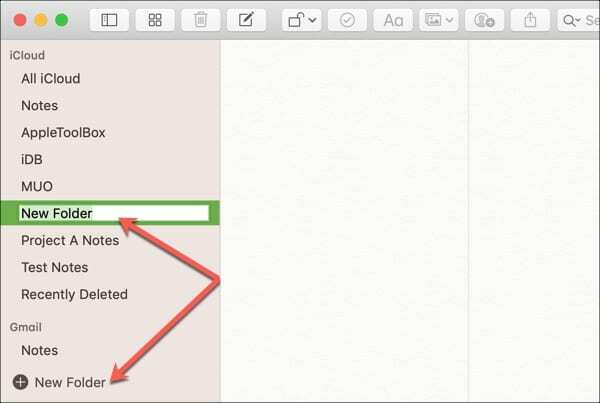
Prípadne na Macu môžete vybrať Súbor > Nový priečinok z panela s ponukami.
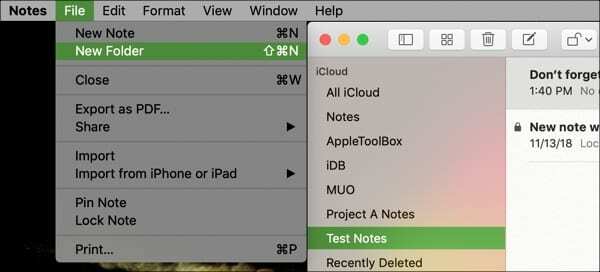
Presunúť priečinky
Mac vám umožňuje vkladať priečinky do iných priečinkov v aplikácii Poznámky. Je to vynikajúci spôsob, ako organizovať úlohy pre projekt alebo kategórie pre tému.
Vyberte priečinok, ktorý chcete presunúť do iného priečinka. Presuňte priečinok cez hornú časť nového nadradeného priečinka a uvoľnite ho. Potom môžete zbaliť nadradený priečinok a znova ho rozbaliť, aby ste videli tieto poznámky vnorené v ňom.
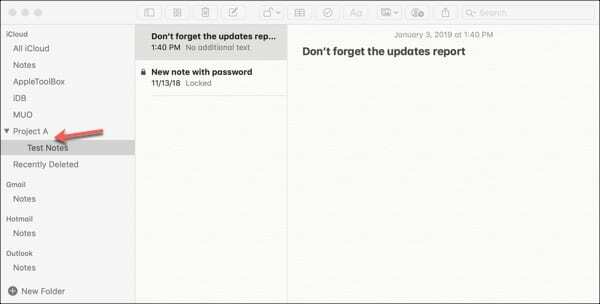
Ak chcete priečinok presunúť späť na pôvodné miesto, jednoducho ho potiahnite z nadradeného priečinka.
Premenovať priečinky
Pomenovanie starších priečinkov môže byť spôsob, ako si aplikáciu lepšie usporiadať. Priečinky môžete premenovať na iOS aj Mac.
Na iPhone alebo iPade prejdite na hlavnú obrazovku Priečinky.
- Klepnite Upraviť z pravej hornej strany.
- Vyberte priečinok, ktorý chcete premenovať.
- Zadajte názov nového priečinka.
- Klepnite Uložiť.
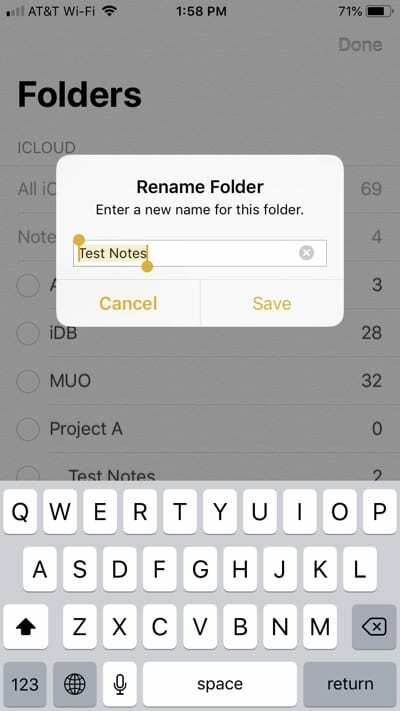
Na Macu môžete priečinok premenovať pomocou nasledujúcich metód:
- Kliknite pravým tlačidlom myši na názov priečinka a vyberte Premenovať priečinok.
- Podržte kláves Control, kliknite na názov priečinka a vyberte Premenovať priečinok.
- Dvakrát kliknite na názov priečinka – pomaly, zadajte nový názov a stlačte Zadajte.
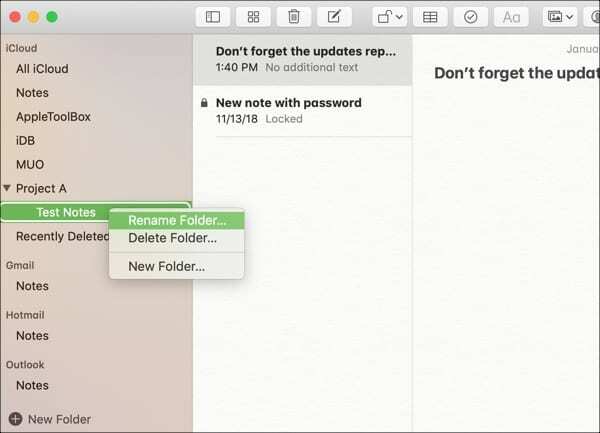
Odstrániť priečinky
Ak skončíte s priečinkom, o ktorom sa rozhodnete, že ho napokon nepotrebujete, môžete ho odstrániť rovnako ľahko, ako ste ho vytvorili.
Na svojom iPhone alebo iPade otvorte aplikáciu Poznámky na hlavnej obrazovke Priečinok.
- Klepnite Upraviť z pravej hornej strany.
- Označte priečinok, ktorý chcete odstrániť.
- Klepnite Odstrániť vpravo dole.
Namiesto toho môžete prejsť prstom po priečinku sprava doľava na hlavnej obrazovke Priečinky a klepnúť Odstrániť keď sa objaví.
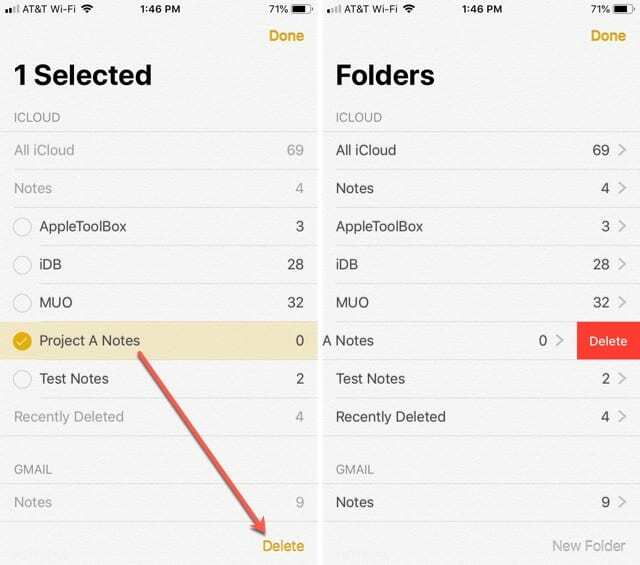
Na počítači Mac máte niekoľko rôznych spôsobov, ako odstrániť priečinok:
- Kliknite pravým tlačidlom myši na názov priečinka a vyberte Odstrániť priečinok.
- Podržte kláves Control, kliknite na názov priečinka a vyberte Odstrániť priečinok.
- Vyberte priečinok a kliknite na paneli s ponukami Upraviť > Odstrániť.
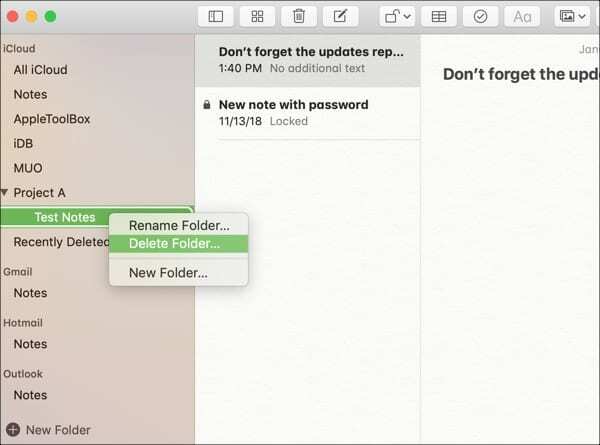
Pripnúť poznámky, ktoré často používate
Keď poznámku pripnete, zostane na začiatku zoznamu v danom priečinku. Je to skvelý spôsob, ako získať prístup k poznámkam, ktoré často potrebujete.
Na svojom iPhone alebo iPade prejdite do priečinka s poznámkou, ktorú chcete pripnúť. Posuňte názov poznámky sprava doľava a klepnite na Pin keď sa objaví ikona.
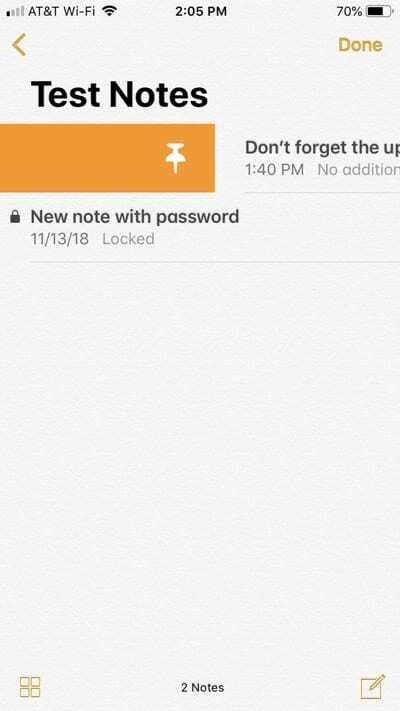
Na Macu pripnite poznámku jedným z nasledujúcich spôsobov:
- Kliknite pravým tlačidlom myši na názov poznámky a vyberte Pin Poznámka.
- Podržte kláves Control, kliknite na názov priečinka a vyberte Pin Poznámka.
- Vyberte poznámku a na paneli ponuky vyberte Súbor > Pin Poznámka.
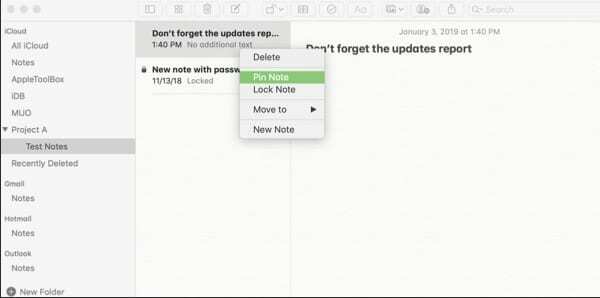
Zostaňte organizovaní
Aj keď aplikácia Apple Notes nemusí ponúkať robustné organizačné funkcie ako podobné aplikácie, týchto pár tipov určite pomôže, ak sa vám poznámky vymknú spod kontroly.
Ak máte triky na organizáciu aplikácie Poznámky, ktoré vám pomohli, a chceli by ste sa o ne podeliť, môžete ich komentovať nižšie.

Sandy pracovala mnoho rokov v IT priemysle ako projektová manažérka, manažérka oddelenia a vedúca PMO. Potom sa rozhodla ísť za svojím snom a teraz sa venuje technike na plný úväzok. Sandy drží a Bakalári prírodných vied v informačných technológiách.
Miluje technológie – konkrétne – úžasné hry a aplikácie pre iOS, softvér, ktorý vám uľahčuje život, a nástroje na zvýšenie produktivity, ktoré môžete používať každý deň v pracovnom aj domácom prostredí.
Jej články sa pravidelne objavujú na MakeUseOf, iDownloadBlog a mnoho ďalších popredných technických publikácií.